Win11更新后任务栏变宽怎么办?
为了电脑系统的稳定运行,微软会经常推送系统更新补丁文件,近期就有用户给电脑进行系统更新了,但是发现更新后的系统任务栏视觉上有所不一样,变宽了不少,但是多少会有点使用不习惯,对此,下面小编带来了解决方法,让你的任务栏恢复原样。
解决方法如下:
1、使用键盘快捷键“win+r”打开运行
在其中输入“regedit”点击确认,调出注册表编辑器。
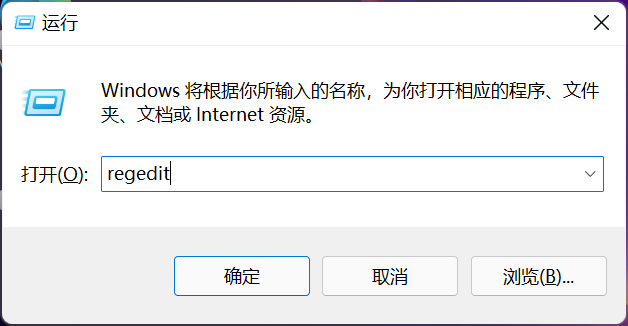
2、依次打开注册表路径
接着定位到注册表如下路径“HKEY_CURRENT_USER\Software\Microsoft\ Windows\CurrentVersion\Explorer\Advanced”。
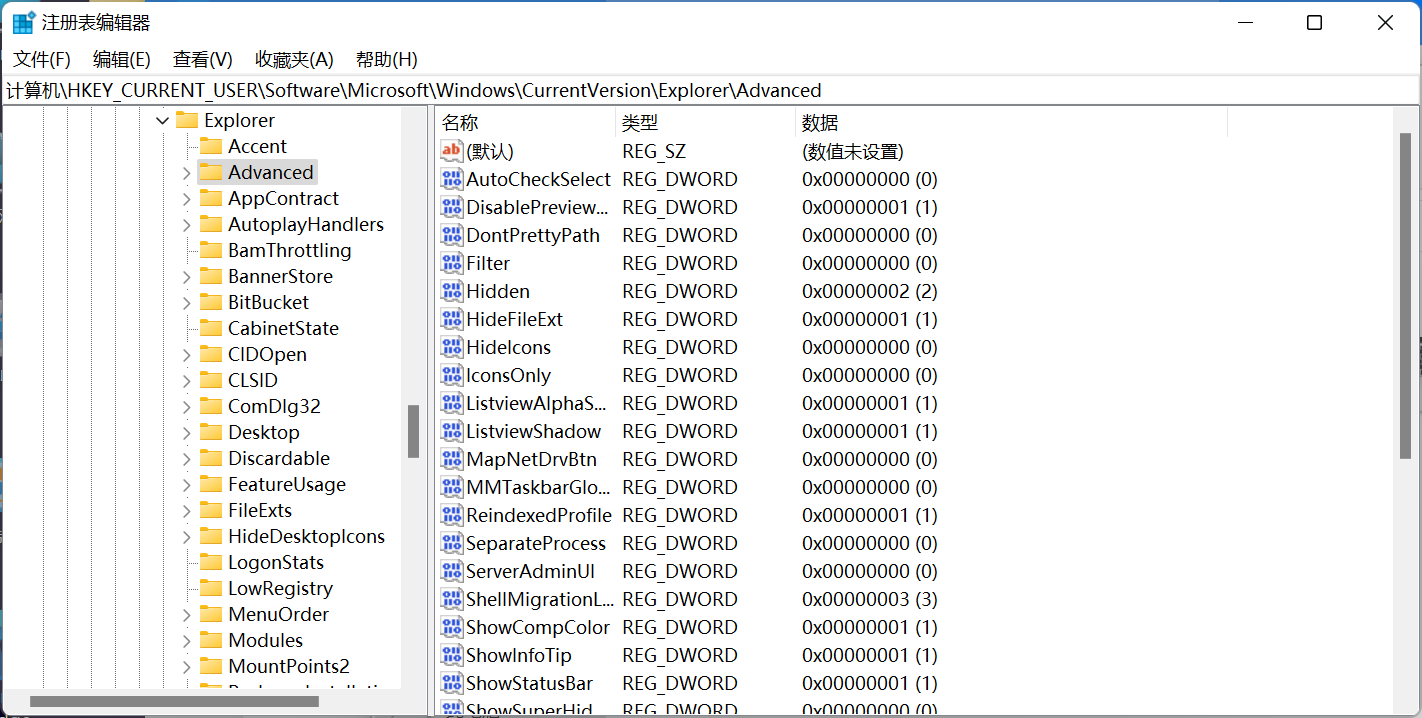
3、选择新建一个“DWORD”
右键右侧空白处,选择新建一个“DWORD”值,将它命名为“TaskbarSi”。
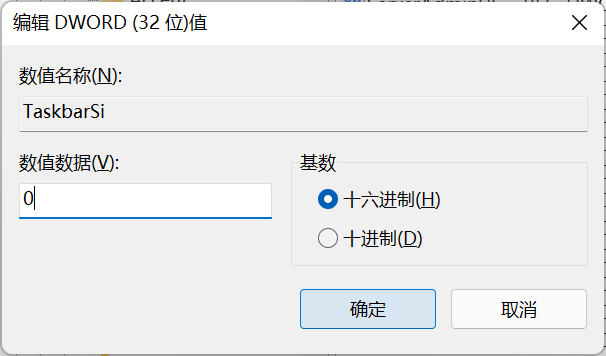
4、双击打开“TaskbarSi”
将“value data”更改为“0”就可以使用原来任务栏了。

以上就是系统之家小编为你带来的关于“Win11更新后任务栏变宽怎么办?”的全部内容了,希望可以解决你的问题,感谢您的阅读,更多精彩内容请关注系统之家官网。
相关文章
- Win11 24H2更新绿屏怎么解决-【详解】
- Win11 24H2怎么升级-最新Win11 24H2升级攻略!
- Win11 24H2版本怎么样-24H2有必要更新吗
- 电脑怎么升级24H2-升级Win11 24H2的简单技巧[快速/有效]
- 为游戏发烧友设计-2024最新游戏专用Win11系统下载
- 2024最新Win11镜像文件下载-【免费下载】
- 跳过硬件检测:旧电脑也能升级的Win11系统下载推荐
- 极度精简Windows操作系统下载推荐,适合老旧电脑运行!
- 告别卡顿!已优化的Win11系统下载,稳定流畅!
- 升级Win11后C盘空间不足,快速试试这4招!
- 【装机首推】-最新Win11 23H2下载(各版本)
- Windows更新错误0x80188309-三招轻松搞定!
- Win11安装KB5035942更新失败/蓝屏/桌面黑屏-【有效解决】
- 【系统下载】2024不忘初心Win7/Win10/Win11精简版合集
- 【多个版本】-2024最新Windows11 23H2系统版本下载推荐
- 低配电脑【福音】:高效简化Win11 23H2精简版下载推荐